win10笔记本怎么锁自带键盘 windows系统锁住笔记本键盘的简单操作
更新日期:2024-03-22 08:00:22
来源:网友投稿
手机扫码继续观看

win10笔记本电脑怎么锁住自带键盘?有些小伙伴担心误触到键盘造成一些失误操作,所以想要把笔记本电脑自带的键盘给锁住,然后不知道怎么处理锁定键盘的这个情况,就让小编来教大家如何把键盘给锁住,感兴趣的小伙伴就一起来看一看吧。

如果大家想要了解笔记本电脑键盘如何解锁,可以参考这篇文章:笔记本电脑键盘锁住了怎么解锁
win10笔记本怎么锁自带键盘
具体方法如下、
1.点击控制面板中的“键盘”选项;

2.再点击界面中的“硬件”选项;

3.双击自带键盘选项;
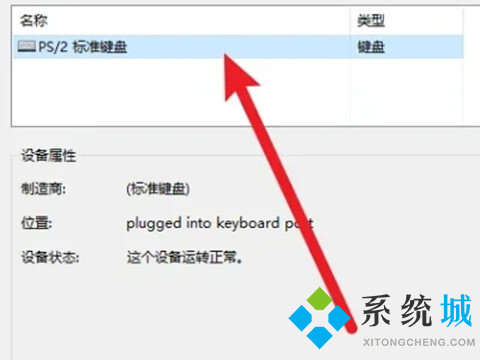
4.点击界面的“驱动程序”;
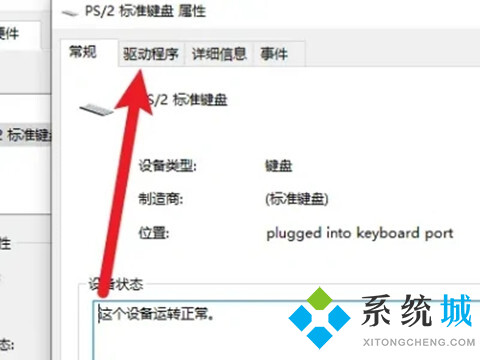
5.点击界面的“禁用设备”按钮完成设置。

以上步骤完成后,就可以完成禁用笔记本自带键盘了,需要重启笔记本才会生效哦,以上就是win10笔记本电脑怎么锁自带键盘的详细方法,如果你有需要的话,可以按照上面的步骤来进行操作。
该文章是否有帮助到您?
常见问题
- monterey12.1正式版无法检测更新详情0次
- zui13更新计划详细介绍0次
- 优麒麟u盘安装详细教程0次
- 优麒麟和银河麒麟区别详细介绍0次
- monterey屏幕镜像使用教程0次
- monterey关闭sip教程0次
- 优麒麟操作系统详细评测0次
- monterey支持多设备互动吗详情0次
- 优麒麟中文设置教程0次
- monterey和bigsur区别详细介绍0次
系统下载排行
周
月
其他人正在下载
更多
安卓下载
更多
手机上观看
![]() 扫码手机上观看
扫码手机上观看
下一个:
U盘重装视频











